Κάντε τα Windows 11 να ανοίξουν την Εξερεύνηση αρχείων σε αυτόν τον υπολογιστή αντί για γρήγορη πρόσβαση
Microsoft Windows 11 Ήρωας / / July 22, 2021

Τελευταία ενημέρωση στις
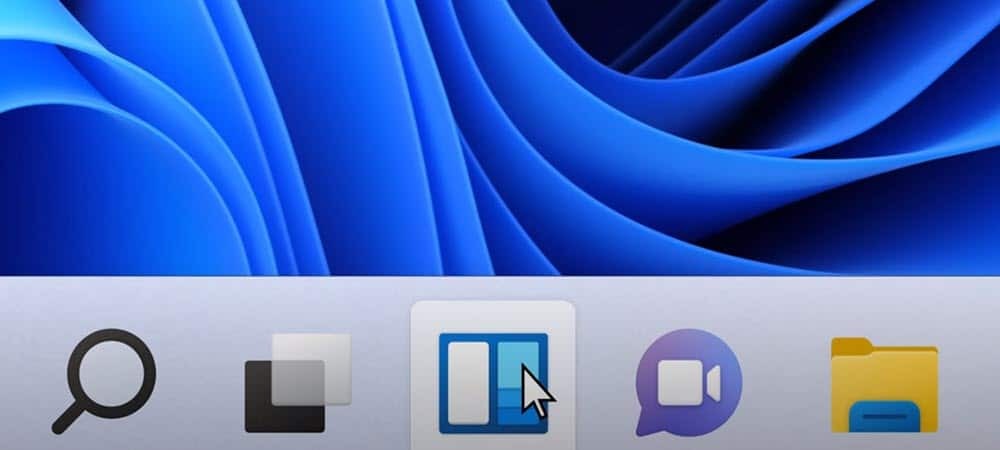
Ακριβώς όπως τα Windows 10, η Εξερεύνηση αρχείων ανοίγει από προεπιλογή στη Γρήγορη πρόσβαση στα Windows 11. Δείτε πώς μπορείτε να το αλλάξετε ξανά σε αυτόν τον υπολογιστή.
Από προεπιλογή, η Εξερεύνηση αρχείων των Windows 11 θα ανοίξει στην επιλογή "Γρήγορη πρόσβαση". Αυτή είναι μια σελίδα που περιέχει τις τοποθεσίες των καρφιτσωμένων φακέλων και τα πρόσφατα αρχεία. Στην πραγματικότητα, Τα Windows 10 ανοίγουν σε γρήγορη πρόσβαση από προεπιλογή, επίσης. Ίσως έχετε ήδη αλλάξει αυτήν τη συμπεριφορά στα Windows 10. Και το ωραίο είναι ότι μπορείτε να το κάνετε για τα Windows 11. Δείτε πώς μπορείτε να το κάνετε.
Ανοίξτε την Εξερεύνηση αρχείων σε αυτόν τον υπολογιστή στα Windows 11
Για να ξεκινήσετε, ανοίξτε Εξερεύνηση αρχείων. Υπάρχουν δύο τρόποι με τους οποίους μπορείτε να το κάνετε αυτό. Μπορείτε να κάνετε κλικ στο εικονίδιο φακέλου στη γραμμή εργασιών για να το ξεκινήσετε. Ή μπορείτε να κάνετε κλικ στο Αρχή κουμπί και στη συνέχεια κάντε κλικ Εξερεύνηση αρχείων.
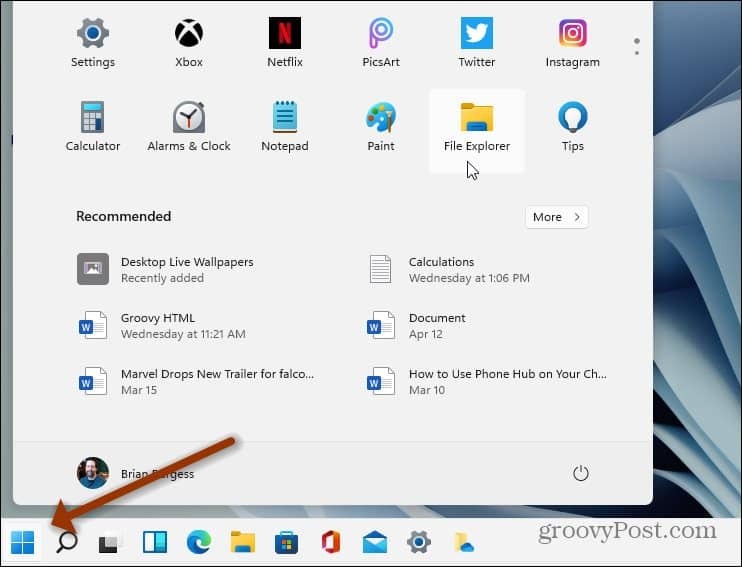
Όταν ανοίξει η Εξερεύνηση αρχείων, θα παρατηρήσετε ότι έχει ανοίξει στην ενότητα "Γρήγορη πρόσβαση".
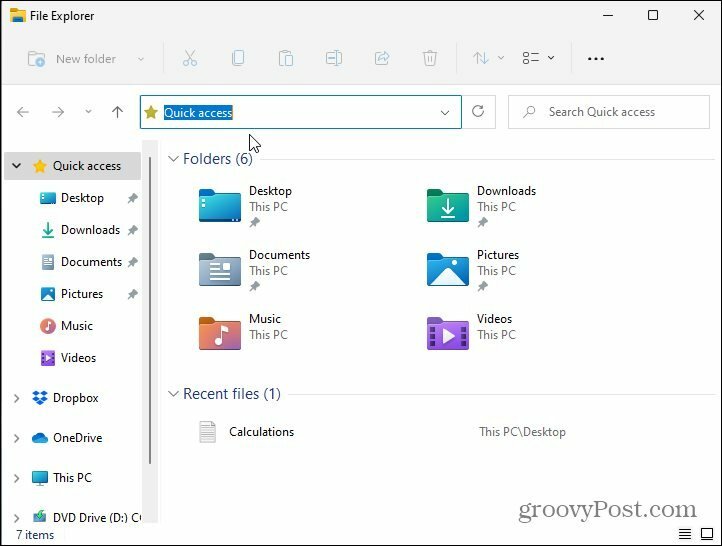
Στη συνέχεια, κάντε κλικ στο Δείτε περισσότερα κουμπί (τρεις κουκκίδες) στη δεξιά πλευρά της γραμμής εργαλείων στην κορυφή.
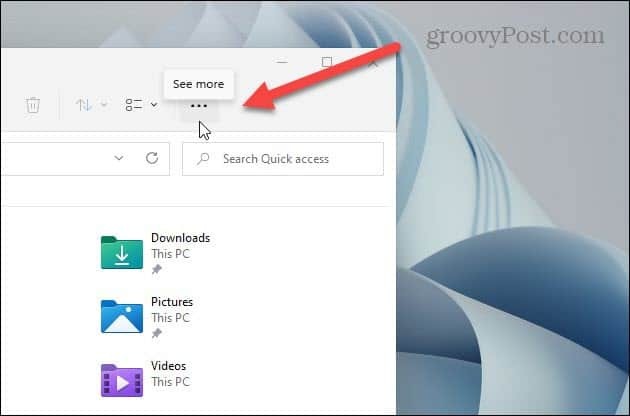
Τώρα, όταν εμφανιστεί το "αναπτυσσόμενο μενού" Επιλογές, μετακινηθείτε προς τα κάτω και κάντε κλικ στο Επιλογές.

Θα ανοίξει η οθόνη "Επιλογές φακέλων". Για την ενότητα "Άνοιγμα Εξερεύνησης αρχείων σε", κάντε κλικ στο αναπτυσσόμενο μενού και αλλάξτε το σε Αυτός ο υπολογιστής.
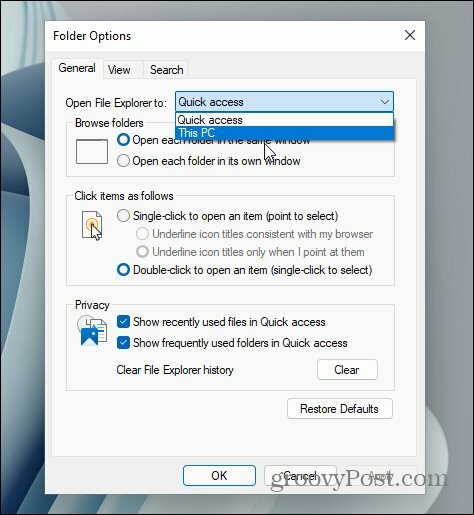
Μόλις πραγματοποιήσετε την αλλαγή, κάντε κλικ στο Εντάξει κουμπί στο μενού Επιλογές φακέλων.
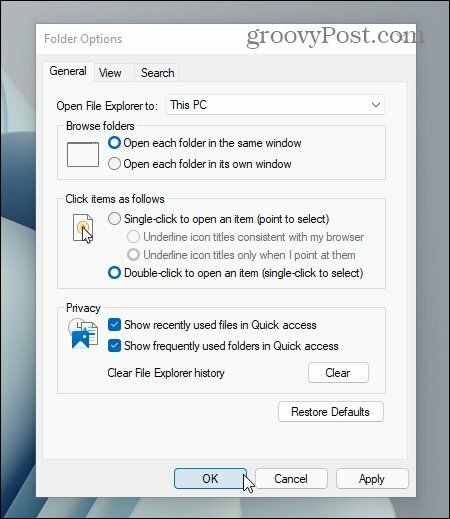
Αυτό είναι το μόνο που υπάρχει. Την επόμενη φορά που θα ανοίξετε την Εξερεύνηση αρχείων, θα ανοίξει Αυτός ο υπολογιστής αντί για την ενότητα Γρήγορη πρόσβαση. Αυτός ο υπολογιστής έχει ό, τι έχουν συνηθίσει πολλοί χρήστες, συμπεριλαμβανομένων των κύριων φακέλων και των συσκευών και των μονάδων δίσκου του συστήματος. Αυτό είναι ένα καλό σημείο για να δείτε το μέγεθος του χώρου αποθήκευσης που απομένει στην τοπική μονάδα δίσκου, για παράδειγμα.
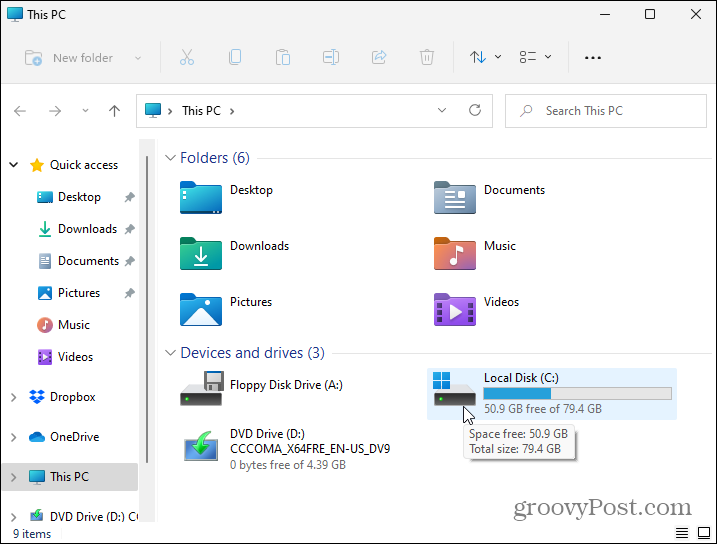
Περισσότερα για τα Windows 11
Και για περισσότερα σχετικά με την Εξερεύνηση αρχείων σχετικά με το επερχόμενο νέο λειτουργικό σύστημα, ανατρέξτε στο άρθρο μας για το πώς να το κάνετε βρείτε Επιλογές στην Εξερεύνηση αρχείων των Windows 11 και διαχειριστείτε φακέλους.
Σημειώστε ότι το μενού Έναρξη στα Windows 11 βρίσκεται στο κέντρο της οθόνης από προεπιλογή. Αλλά στην πρώτη φωτογραφία αυτού του άρθρου, το μενού Έναρξη βρίσκεται στην κάτω αριστερή γωνία. Εάν θέλετε να μετακινήσετε το κουμπί Έναρξη μπορείτε. Δείτε το άρθρο μας στο μετακινώντας το κουμπί Έναρξη στην αριστερή πλευρά της οθόνης.
Πώς να εκκαθαρίσετε το Google Chrome Cache, Cookies και Ιστορικό περιήγησης
Το Chrome κάνει εξαιρετική δουλειά για την αποθήκευση του ιστορικού περιήγησης, της προσωρινής μνήμης και των cookie για τη βελτιστοποίηση της απόδοσης του προγράμματος περιήγησής σας στο διαδίκτυο. Είναι πώς να ...
Αντιστοίχιση τιμών εντός καταστήματος: Πώς να λάβετε τιμές στο Διαδίκτυο ενώ ψωνίζετε στο κατάστημα
Η αγορά στο κατάστημα δεν σημαίνει ότι πρέπει να πληρώσετε υψηλότερες τιμές. Χάρη στις εγγυήσεις που ταιριάζουν με τις τιμές, μπορείτε να λάβετε εκπτώσεις στο διαδίκτυο ενώ ψωνίζετε σε ...
Πώς να δώσετε μια συνδρομή Disney Plus με μια ψηφιακή δωροκάρτα
Εάν απολαμβάνετε το Disney Plus και θέλετε να το μοιραστείτε με άλλους, δείτε πώς μπορείτε να αγοράσετε μια συνδρομή Disney + Gift για ...
Ο οδηγός σας για κοινή χρήση εγγράφων στα Έγγραφα, τα φύλλα και τις διαφάνειες Google
Μπορείτε εύκολα να συνεργαστείτε με τις εφαρμογές που βασίζονται στον Ιστό της Google. Αυτός είναι ο οδηγός σας για κοινή χρήση στα Έγγραφα Google, τα Φύλλα και τις Παρουσιάσεις με τα δικαιώματα ...
